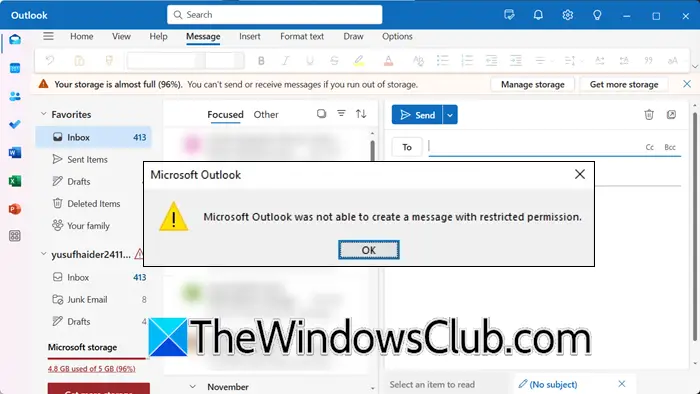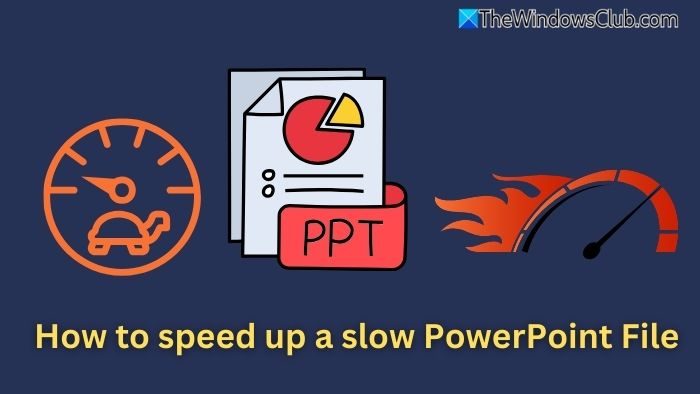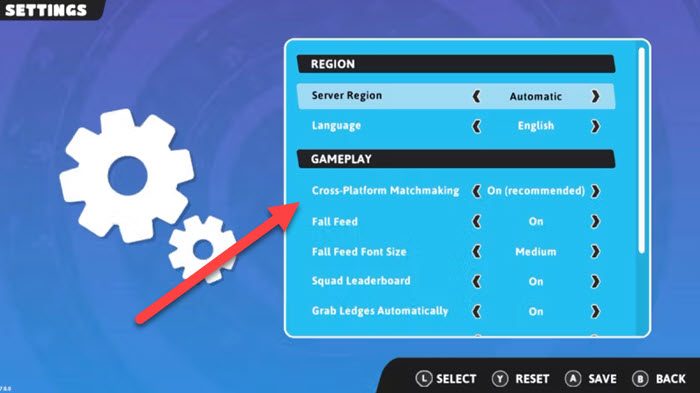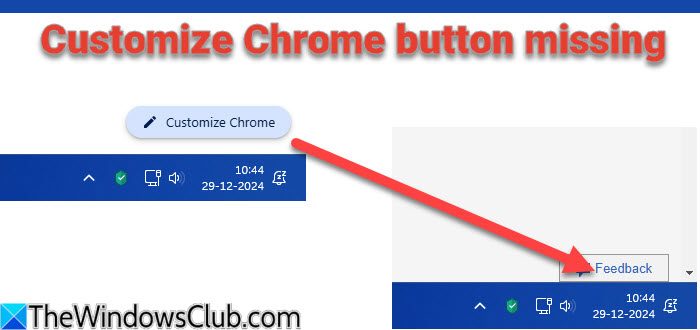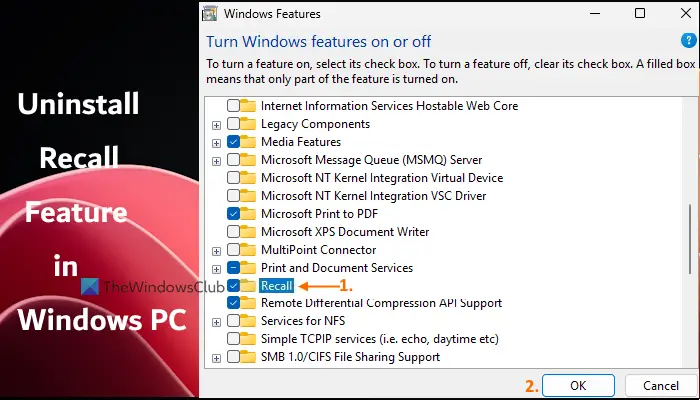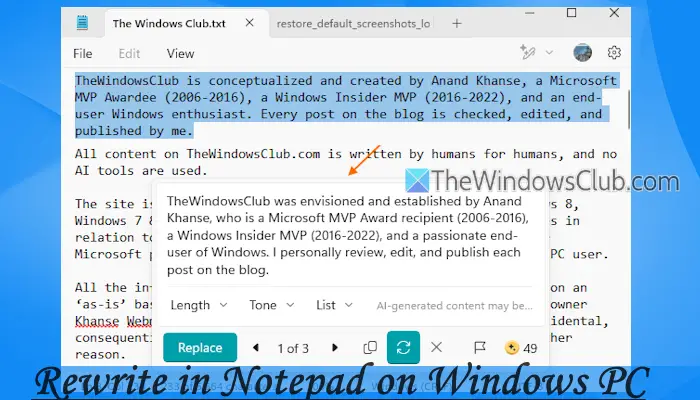如果您像我一樣必須經常上網,那麼 WiFi 熱點就是您最好的朋友。然而,沒有人喜歡在使用時公佈他們的熱點名稱,因為它大多只是我們的名字。因此,在這篇文章中,我們將學習如何隱藏熱點 SSID 並在 Windows 11/10 上設定為私有。
在 Windows 11 上隱藏熱點 SSID 並將其設為私有
由於 Windows 11/10 沒有提供隱藏熱點 SSID 並將其設為私有的方法,因此我們需要透過手機來實現這一點,在手機上啟用熱點。為此,請按照下面提到的步驟操作。
- 使用手機隱藏熱點 SSID
- 隱藏 WiFi SSID(可選)
- 連接到 Windows 11 上的隱藏網絡
讓我們詳細談談它們。
1]使用手機隱藏熱點SSID
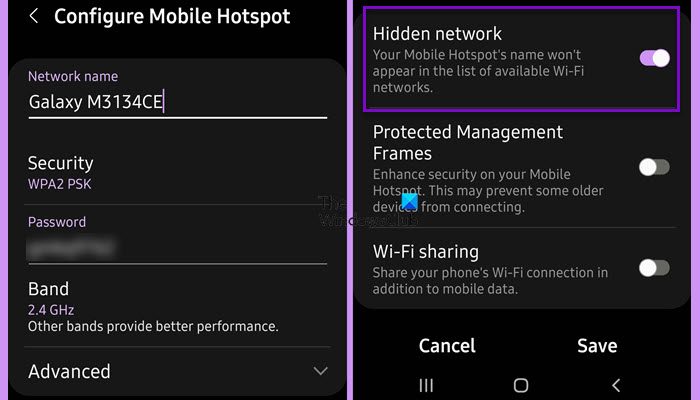
首先,我們需要了解如何在手機上隱藏熱點的 SSID。這只會建立一個隱藏網絡,只需輸入正確的 SSID 即可連接到該網路。為此,請按照下面提到的步驟操作。
- 打開設定.
- 前往連接。
- 向下滾動一點並尋找“移動熱點和網路共享”。
- 點選移動熱點,然後點選熱點名稱。
- 按一下關聯的向下箭頭先進的。
- 現在,打開開關隱藏網路。
前面提到的步驟僅適用於具有 OneUI(三星)的裝置;然而,對於其他 Android 品牌來說,它們也將是類似的。請記住,iPhone 沒有隱藏 SSID 的功能。
2]隱藏WiFi SSID(選購)
如果您有 Wi-Fi,則可以使用 Wi-Fi 入口網站隱藏您的 SSID。為此,您需要先進入 Wi-Fi 登入頁面。然後,只需在瀏覽器的搜尋欄中輸入本機 IP 位址並按 Enter 鍵即可。你會看到一個隱藏SSID複選框。勾選它,然後儲存設定。
3]連接到Windows 11上的隱藏網絡
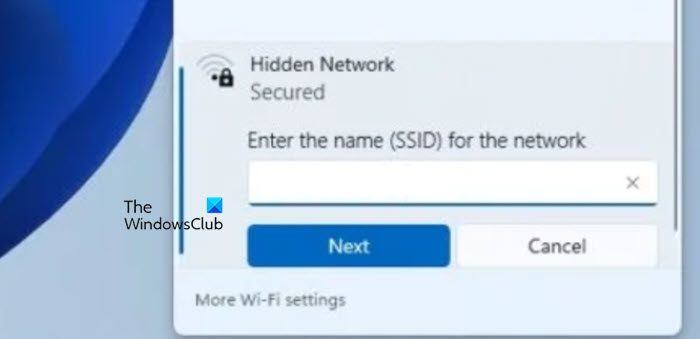
最後,我們將連接到隱藏網路。為此,首先您需要取得 SSID,它只不過是網路名稱。您可以轉到熱點設定並記下網路名稱。完成後,點擊螢幕右下角的 WiFi 圖標,然後點擊隱藏網絡,輸入網路名稱?輸入網路名稱 (SSID)?並點擊“下一步”。
希望現在您可以連接以建立隱藏網路並連接到它。
讀:如何
如何在 Windows 11 上隱藏 SSID?
如果您想隱藏或封鎖 SSID 顯示在您的 WiFi 網路上,請開啟命令提示符以管理員身份執行以下命令。
netsh wlan show networks
現在,記下您要隱藏的 WiFi 的名稱和基礎設施。完成此操作後,執行以下命令。
netsh wlan add filter permission = block ssid = <SSIDNAME> networktype = infrastructure
確保更換<SSIDNMAE>變數與 WiFi 的實際名稱。
如何建立隱藏的 WiFi 熱點?
要使用手機建立隱藏的 WiFi 熱點,您需要進入手機上的熱點設置,然後進入高級選項,並允許隱藏網路。我們建議您查看上述步驟來執行相同的操作。但是,如果您想對路由器隱藏 WiFi,請前往路由器的設置,然後啟用隱藏網路。